
無論是智慧型手機、平板電腦或一般桌上型電腦螢幕都擁有各種螢幕尺寸,雖然是照著通用解析度比例下去設計,但開發人員往往很難馬上意會到某個品牌、型號的螢幕大小為何,還好現在只要幾秒鐘就能 Google 找到官方的技術資訊,對於網站或應用程式開發很有用,如果你會需要用到關於裝置、螢幕大小和寬度等資料,可將本文介紹的網站加入書籤。
接下來要推薦的「Screen Sizes」從網站名稱就知道它的功能,實際上這是一款收錄各種常見裝置型號、作業系統、實體尺寸大小、顯示螢幕寬、高度和裝置寬度的對照表,除了搜尋功能,還可依照手機、平板電腦和顯示器進行篩選。
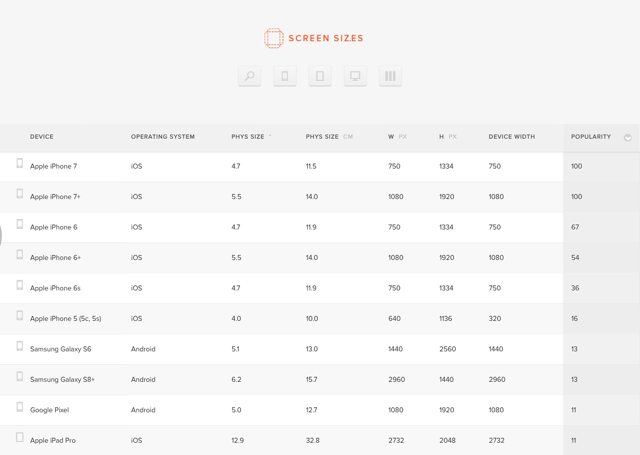
不過比較可惜的是 Screen Sizes 沒有完整收錄所有最新的裝置,可能還是有些遺漏,但拿來做為索引參考是蠻方便的,對於找不到的裝置就去 Google 或官方網站找找補足吧!
網站名稱:Screen Sizes
網站鏈結:https://screensiz.es/
使用教學
STEP 1
開啟 Screen Sizes 後,上方有五個按鈕,由左而右分別是搜尋、僅顯示行動裝置、平板電腦、顯示器和最右邊的顯示欄位功能。
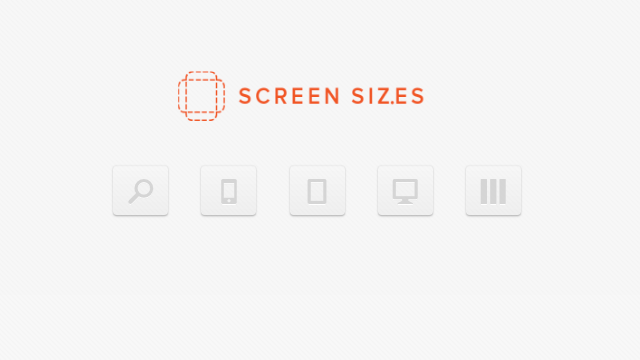
STEP 2
預設情況會顯示的欄位包括:作業系統、物理尺寸、寬度、高度、裝置寬度和熱門度,除此之外還有每英寸 PX、PX 密度和長寬比可勾選顯示。
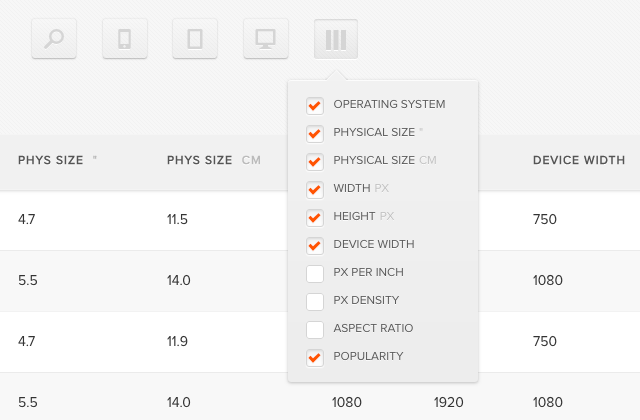
STEP 3
下圖就是 Screen Sizes 資料呈現方式,點選每個欄位最上方可依照此欄位排列顯示,例如點選名稱會以 A-Z 順序排列,點選 Popularity 則會以熱門度排列。
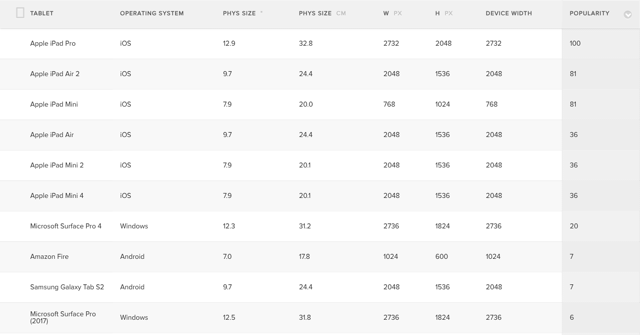
如果想更方便檢索,點選後該列會以黃色背景顯示,更便於查詢和對照相關資訊。
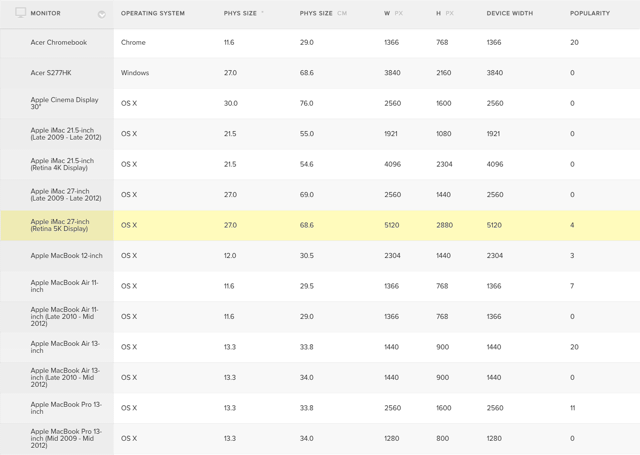
值得一試的三個理由:
- 收錄各種常見手機、平板電腦和顯示器螢幕大小資訊
- 可搜尋或快速篩選特定的裝置類型
- 點選要顯示的欄位資訊,透過各種方式排序








